
Referência absoluta no Excel (sumário)
- Referência de célula absoluta no Excel
- Como criar referência de célula absoluta no Excel?
- Como usar a referência de célula absoluta no Excel?
Referência de célula absoluta no Excel
Se você deseja copiar ou mover a fórmula em outras células de uma planilha ou desejar que uma fórmula se refira a uma célula específica, é necessário usar uma referência absoluta de célula no excel.
O que é referência de célula absoluta no excel?
A referência absoluta de célula no excel é um endereço de célula que contém um cifrão ($). Pode preceder a referência da coluna, a referência da linha ou ambas.
Com o uso de uma referência absoluta de célula no Excel, podemos manter uma linha ou coluna constante ou podemos manter as duas constantes. Não muda quando copiado para outras células.
Como criar uma referência de célula absoluta no Excel?
Abaixo estão as etapas para converter um endereço de célula em uma referência absoluta de célula:
- Selecione uma célula na qual deseja criar uma referência absoluta à célula. Suponha a célula A1.
- = A1, é uma referência relativa. Discutiremos isso em um capítulo posterior.
- = $ A1, se colocarmos um sinal de dólar antes da coordenada da coluna, ele bloqueará a única coluna. Significa que quando arrastamos essa célula, a única linha continua mudando nessa coluna específica e a coluna permanece constante.
- = A $ 1, se colocarmos um cifrão antes da coordenada da linha, ele bloqueará a única linha. Significa que quando arrastamos essa célula, apenas a coluna continua mudando nessa linha específica e a linha permanece constante.
- = $ A $ 1, é chamada de referência absoluta de célula. Bloqueou a linha e a coluna. Se arrastarmos esta célula ou copiá-la, a célula ou célula da fórmula permanecerá constante.
Como usar a referência de célula absoluta no Excel?
Vamos dar alguns exemplos para entender o uso de uma referência absoluta de célula no excel.
Você pode baixar este modelo de referência absoluta do Excel aqui - modelo de referência absoluta do ExcelReferência absoluta no Excel - Exemplo # 1
Nos dados abaixo, temos o nome de alguns trabalhadores e o número correspondente de horas trabalhadas por eles. Temos o mesmo salário fixo por hora pago por todos.
Agora precisamos calcular o salário bruto com base nas horas trabalhadas.

Taxa salarial por hora = $ 10, 00
O salário fixo por hora é de US $ 10, 00. Agora vamos calcular o salário bruto para cada trabalhador.
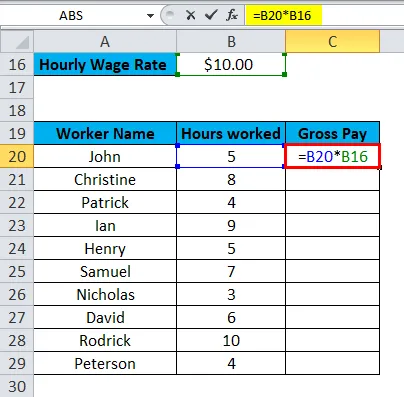
Conforme a captura de tela acima, na célula C20 para calcular o salário bruto do trabalhador John, multiplicaremos o não. de horas trabalhadas B20 e taxa horária de salário fixo B16. O resultado é:
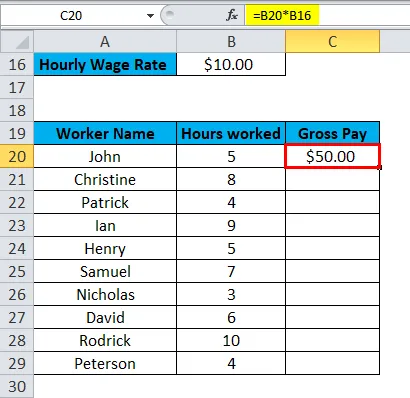
Se arrastarmos essa fórmula para os demais trabalhadores, ela fornecerá resultados incorretos conforme a captura de tela abaixo.
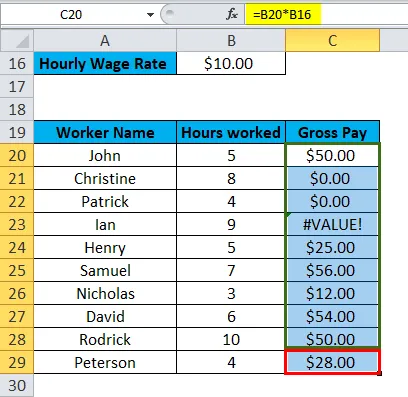
Na captura de tela acima, o valor de uma taxa horária fixa está mudando para cada trabalhador. Mas temos a mesma taxa de salário fixo para todos os trabalhadores. Faremos a célula B16 como uma referência absoluta. Veja abaixo a captura de tela:
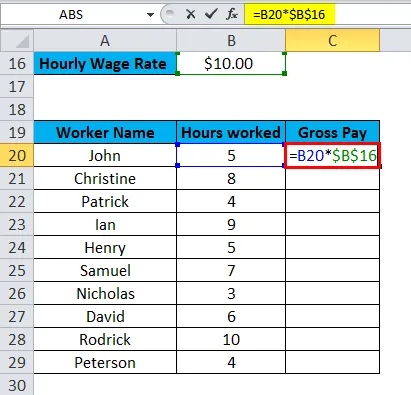
Colocaremos um cifrão $ antes do nome da coluna e antes do número da linha. Como $ B $ 16.
O resultado é:

Com isso, bloqueamos o valor de B16 para todos os trabalhadores. Então agora, quando arrastarmos essa fórmula para os demais trabalhadores, ela fornecerá os resultados corretos.
Ele calcula o salário bruto multiplicando os números de horas trabalhadas por cada trabalhador pela taxa horária do salário fixo. Verifique abaixo a captura de tela:
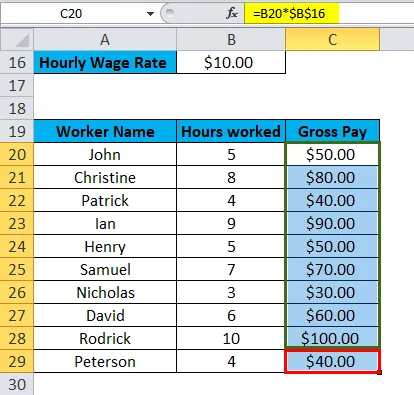
Nota: Use a tecla F4 para criar uma célula como uma referência absoluta. Colocou um cifrão nos dois lugares.
Referência absoluta no Excel - Exemplo # 2
Ritika visita uma loja varejista e compra alguns mantimentos e produtos de beleza. Ela escolhe cerca de 15 produtos, conforme listado abaixo:

Temos o GST 10% , que é a taxa de imposto de bens e serviços para cada item. Para calcular o valor líquido, precisamos calcular a taxa de imposto para cada item.
Primeiro, calcularemos o preço total de cada item multiplicando o número não. de um item com o preço do produto correspondente.
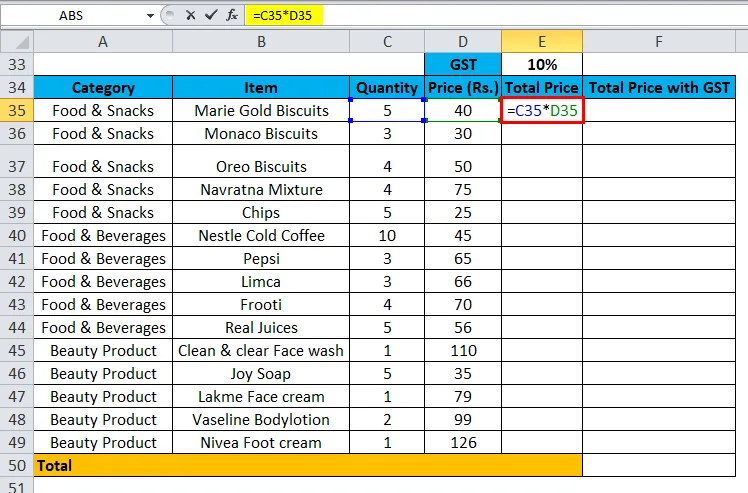
O resultado é:
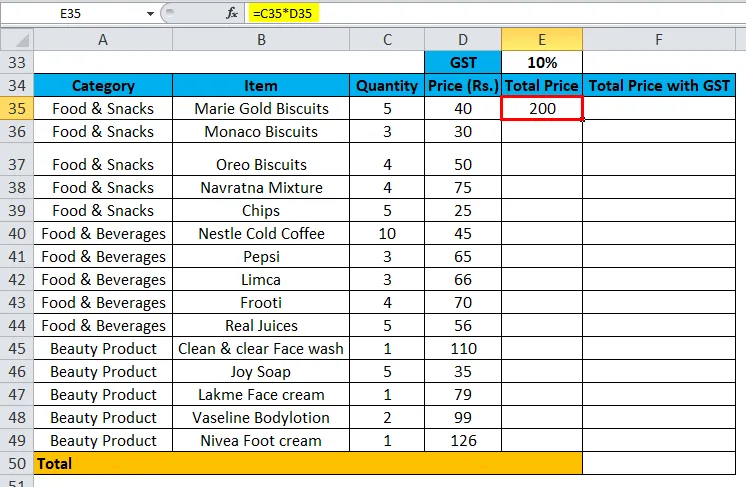
Arraste essa fórmula para os demais produtos.
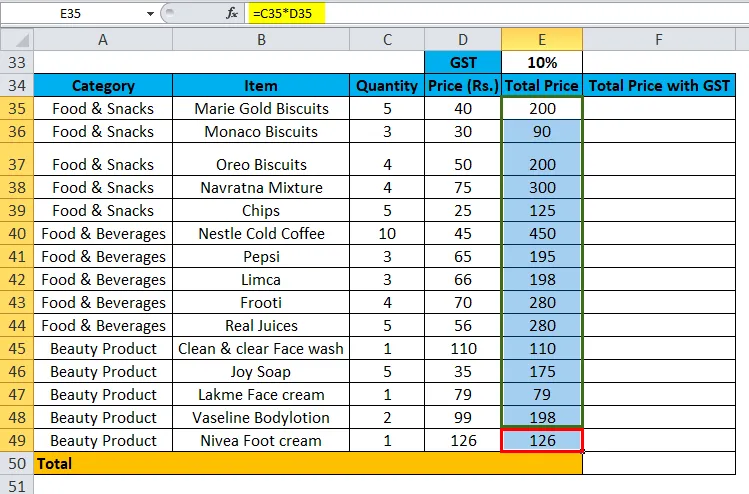
Agora, para calcular a taxa de imposto para cada produto, precisamos multiplicar o preço total e a taxa GST.
Taxa de GST é de 10%. Aqui, usaremos uma referência absoluta de célula, pois o GST é fixo para cada item. Assim, tornaremos a célula E33 como uma referência absoluta de célula usando a tecla F4.
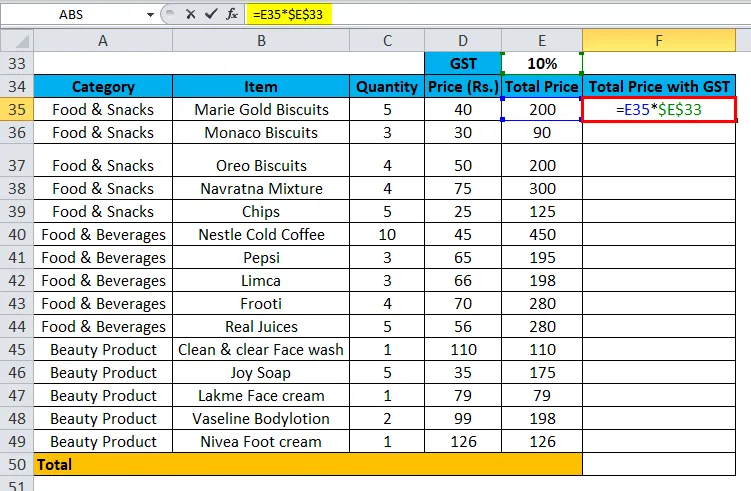
O resultado é:
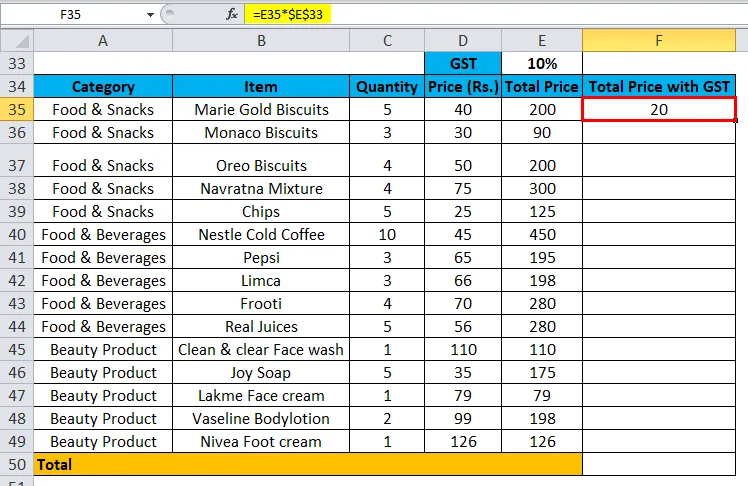
Agora arraste esta fórmula para os itens restantes.
Aqui estamos usando a fórmula:
= E35 * $ E $ 33
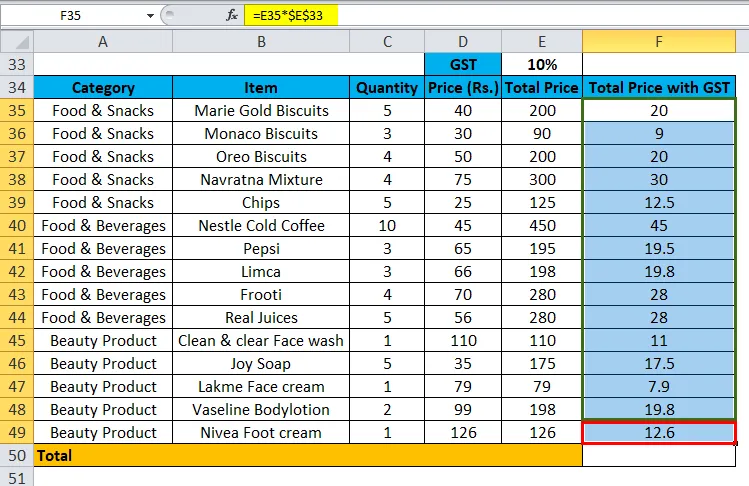
Ao adicionar o preço total com GST, ele dará a conta total.
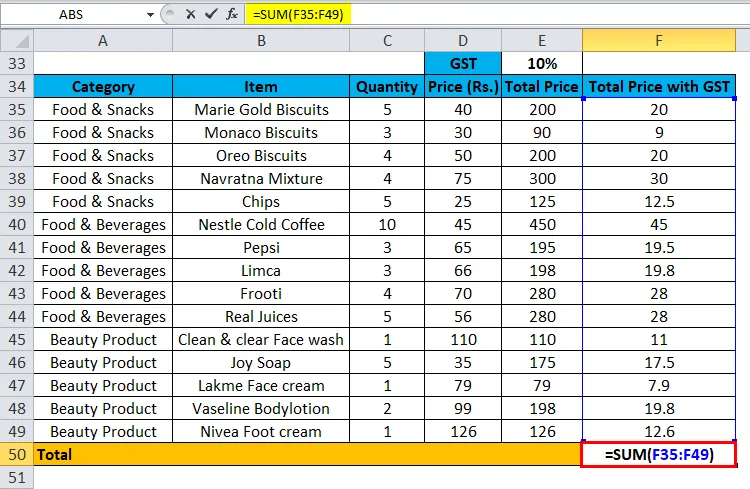
Então o resultado é Rs. 300, 60 conforme a captura de tela abaixo:

Coisas para lembrar
- Eles são frequentemente usados em fórmulas, gráficos, funções, uma combinação de funções e outros comandos.
- É muito importante manter uma referência de célula constante ao copiar para uma célula diferente.
- Use a tecla F4 para criar uma célula como uma referência absoluta à célula no Excel.
- É muito útil em fórmulas complexas e economiza muito tempo no cálculo.
Artigos recomendados
Este foi um guia para Referência Absoluta no Excel. Aqui discutimos seus usos e como criar a Referência de célula absoluta, juntamente com exemplos do Excel e modelos de Excel para download. Você também pode examinar essas ferramentas úteis no Excel -
- Como usar a função absoluta no Excel
- Guia da função MATCH no Excel
- MS Excel: Função HLOOKUP
- Melhores exemplos da função PROPER